Chưa có sản phẩm trong giỏ hàng.
FAQs Máy Tính
Phải làm gì khi bị lỗi Video Scheduler Internal Error? – Sửa lỗi máy tính
Web Trường Thịnh Group có bài: Phải làm gì khi bị lỗi Video Scheduler Internal Error? – Sửa lỗi máy tính Video Scheduler Internal Error cũng là một lỗi màn hình xanh chết chóc, lỗi này thường xảy ra trên Windows 10 và Windows 8.1. Bài viết này sẽ hướng dẫn các bạn một số cách khắc phục lỗi này.
Hotline: 1900 63.63.43
☎ 0287300 7898 – 0938 169 138 (Zalo) 0984.966.552 (Zalo)
Video Scheduler Internal Error cũng chính là một lỗi màn hình xanh chết chóc, lỗi này thường xảy ra trên Windows 10 và Windows 8.1. Nguyên nhân gây lỗi này thường liên quan đến driver. Thường thì lỗi Video Scheduler Internal Error có thể xuất hiện sau khi máy tính của bạn khởi động hoặc sau khi bạn thiết lập máy tính ở chế độ ngủ (sleep mode) và mở máy lên.
- Lỗi Windows Explorer liên tục khởi động lại và bị treo, này là cách sửa lỗi
- Lỗi 0x80245006 trong qui trình cập nhật Windows 7, 8 và 10, này là cách sửa lỗi
- Sửa nhanh lỗi “All files converted to. lnk files”
Cũng giống như các lỗi BSOD khác, khi gặp lỗi này máy tính của bạn cũng sẽ hiển thị thông báo lỗi và màn hình xanh, và tự động khởi động lại máy tính. Trong bài viết dưới đây Quản trị mạng sẽ chỉ dẫn bạn một số biện pháp để khắc phục lỗi này.
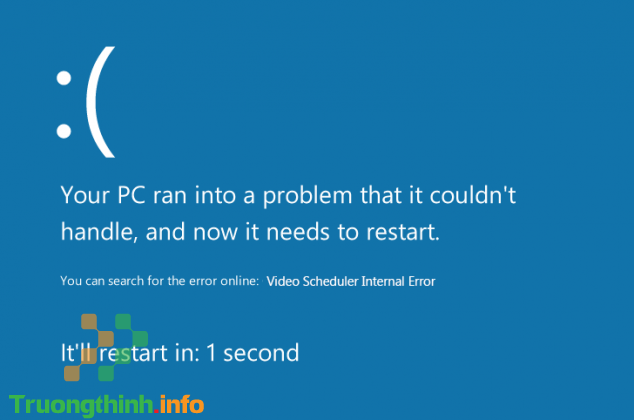
Xem thêm: cứu dữ liệu tận nơi hcm vs dịch vụ sửa chữa máy tính tại nhà hcm vs bảo dưỡng máy tính tại nhà vs
Hướng dẫn khắc phục lỗi Video Scheduler Internal Error
- Dấu hiệu nhận ra lỗi Video Scheduler Internal Error
- Nguyên nhân gây lỗi
- Giải pháp khắc phục lỗi
- 1. Chạy công cụ diệt virus
- 2. Kiểm tra ổ đĩa hệ thống
- 3. Quét và sửa chữa registry
- 4. Cập nhật hoặc roll back driver video
- 5. Cài đặt lại driver video
- 6. Cài đặt bản cập nhật Windows có sẵn
- 7. Sửa các tập tin hệ thống bị lỗi
- 8. Vô hiệu hóa hoặc gỡ bỏ cài đặt các phần mềm bảo mật
- 9. Xóa phần cứng/phần mềm mới cài đặt gần đây
- 10. Các cách sửa lỗi khác
Dấu hiệu nhận thấy lỗi Video Scheduler Internal Error
Các triệu chứng thực biết lỗi Video Scheduler Internal Error tương tự như lỗi BSOD:
- Đột nhiên trên màn hình máy tính hiển thị mã lỗi BSOD và khởi động lại máy tính.
- Trong công đoạn chơi game có thể bạn sẽ gặp phải lỗi này.
- Máy tính của bạn có thể bị treo bất kỳ lúc nào.
- Hiệu suất máy tính ngày càng chậm.
Nguyên nhân gây lỗi
Nguyên nhân gây lỗi cũng có thể là do:
- Driver video bị lỗi hoặc bị hỏng.
- Lỗi tập tin hệ thống Windows.
- Virus hoặc malware (các phần mềm độc hại) tấn công.
- Lỗi Windows Registry.
- Lỗi bên ứng dụng bảo mật thứ 3 gây ra.
Giải pháp khắc phục lỗi
Để khắc phục lỗi bạn có thể áp dụng một số biện pháp dưới đây:
1. Chạy công cụ diệt virus
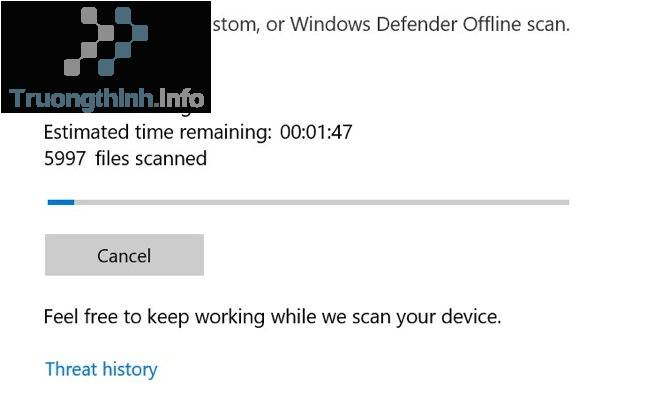
Có rất ít khả năng virus gây ra lỗi Video Scheduler Internal Error nhưng để đảm bảo chắc chắn bạn nên kiểm tra vì cách thức thực hiện đơn giản, không mất quá nhiều thời gian và bạn nên thường xuyên thực hành điều này.
Bạn cũng có thể sử dụng ứng dụng diệt virus hoặc antimalware bên thứ ba nhưng trên Windows 10 có một công cụ tích hợp sẵn Windows Defender bạn cũng đều có thể tận dụng.
Để sử dụng Windows Defender, mở menu Start hoặc chạm vào phím Win , sau đó gõ Windows Defender và nhấn Enter . Click vào icon Virus & threat protection , sau đó click vào tùy chọn Scan options > Full scan để quét toàn bộ máy tính.
2. Kiểm tra ổ đĩa hệ thống
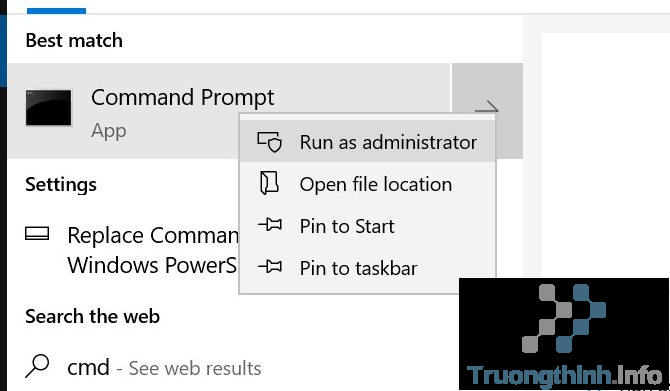
Sau khi quét máy tính nếu không có ứng dụng độc hại nào, tiếp theo bạn nên kiểm tra ổ hdd hoặc SSD xem có bị hỏng không.
Chạm vào phím Win và gõ cmd , nhấp chuột phải vào icon Command Prompt và chọn Run as administrator . Windows sẽ hiển thị thông báo hỏi bạn nếu muốn để ứng dụng thực hiện thay đổi, click vào Yes .
Gõ lệnh sau để thực hiện kiểm tra ổ đĩa:
chkdsk /f /r
Bạn sẽ thấy một thông báo lỗi cho thấy quá trình quét chẳng thể được thực hiện cho tới khi hệ thống khởi động lại. Nhấn Y để xác nhận. Bây giờ khởi động lại Windows để thực hành kiểm tra ổ cứng.
3. Quét và sửa chữa registry
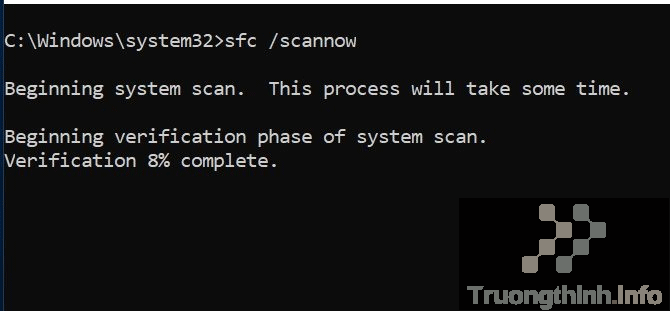
Lỗi trong registry cũng đều có thể gây ra các dòng mã dừng Windows 10, trong đó có lỗi Video Scheduler Internal Error. Có nhiều cách để sửa registry nhưng bạn cũng có thể có thể sử dụng công cụ tích hợp System File Checker của Microsoft. Để thực hiện, mở Command Prompt với tư cách quản trị viên và gõ lệnh sau:
sfc /scannow
Nhấn Enter để bắt đầu quét. Quá trình này còn có thể mất một lúc, sau khi hoàn tất khởi động lại máy tính để sửa các file hỏng.
4. Cập nhật hoặc roll back driver video
Để cập nhật (update) driver video, bạn thi hành theo một số bước dưới đây:
Bước 1. Đầu tiên nhấn tổ hợp phím Windows + R để mở cửa sổ lệnh Run.
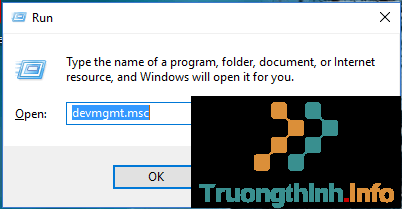
Bước 2. Trên cửa sổ lệnh Run, nhập devmgmt.msc vào chỗ này rồi nhấn Enter để mở cửa sổ Device Manager.
Bước 3 . Lúc này trên màn hình bạn sẽ nhìn thấy danh sách mọi thứ driver trên máy tính của mình.
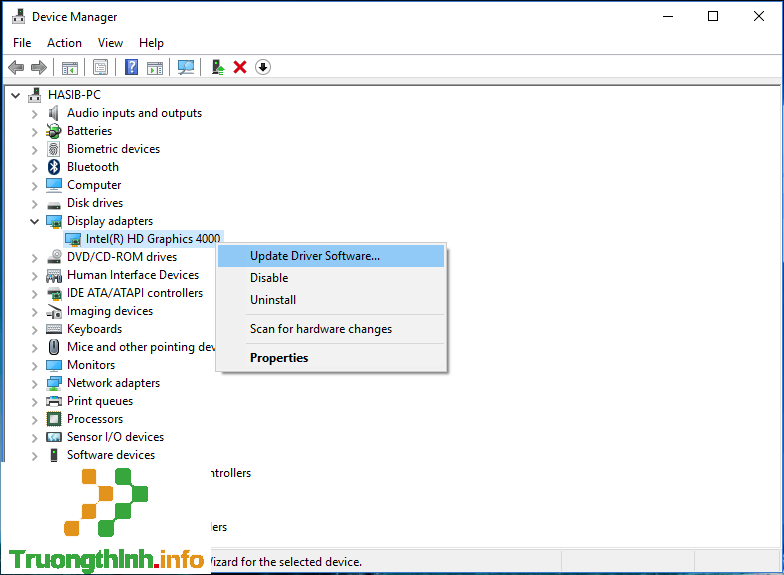
Bước 4. Nhiệm vụ của bạn là mở rộng mục Display Adapters .
Bước 5 . Kích chuột phải vào driver video và chọn Update driver.
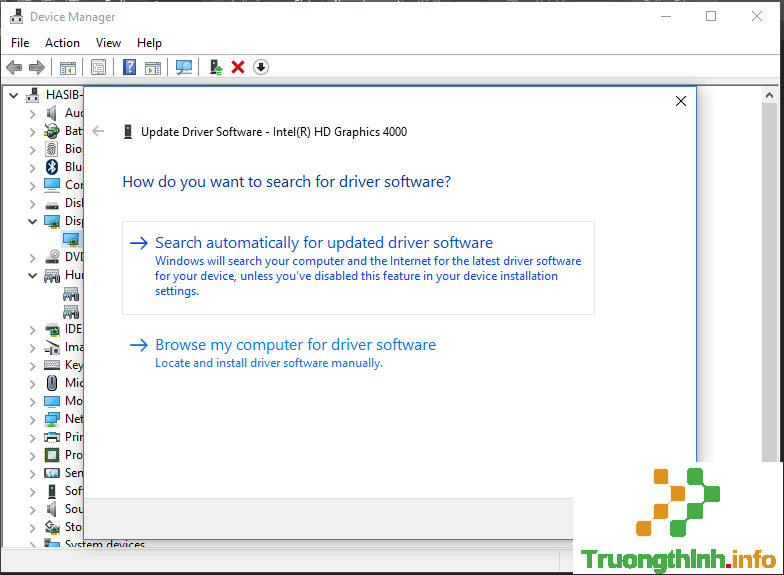
Bước 6. Chọn tiếp Search automatically for update driver software .
Bước 7 . Và nó sẽ tự động update (cập nhật) driver trên máy tính của bạn.
Nếu muốn roll back lại driver video, bạn thi hành theo các bước dưới đây:
Bước 1. Kích đúp chuột vào driver video trên cửa sổ Device manager.
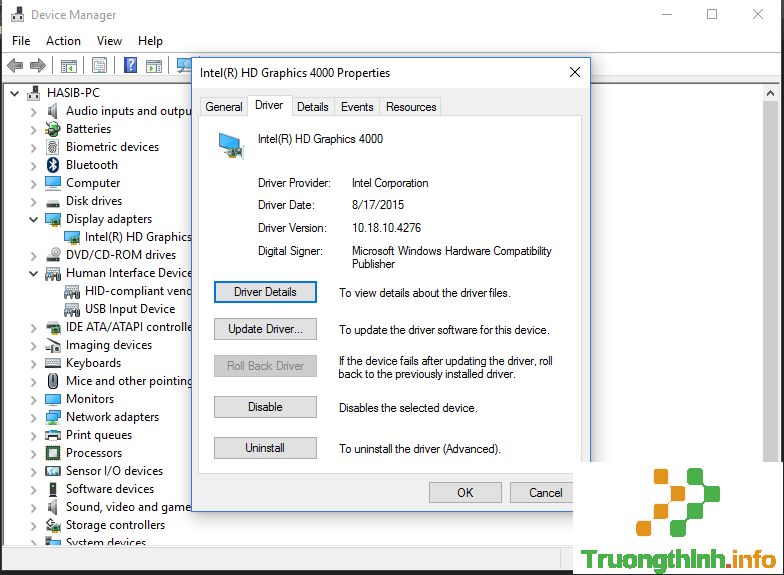
Bước 2. Click chọn tab Driver.
Bước 3 . Sau đó click chọn Rollback.
5. Cài đặt lại driver video
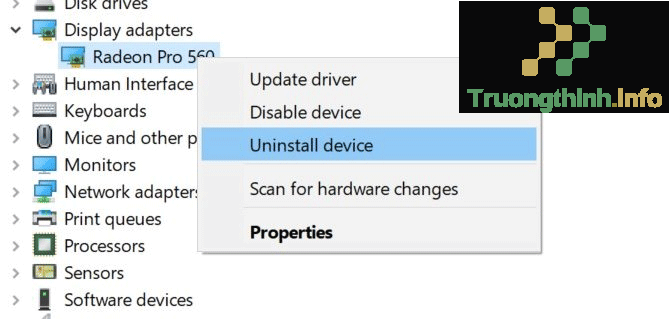
Nếu cập nhật driver video không thể xử lý vấn đề, hãy thử cài đặt lại chúng. Thực hiện tựa như như cách trên nhưng thay vì click vào Update , bạn chọn Uninstall , sau đó khởi động lại máy tính.
Bây giờ, tải driver mới từ trang web của nhà cung cấp card video hoặc Windows Download Center. Chạy trình cài đặt và thực hành theo chiều dẫn để cài đặt.
6. Cài đặt bản cập nhật Windows có sẵn
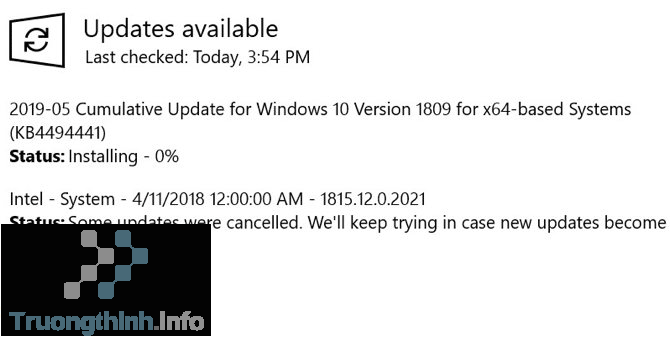
Giữ cho hệ thống của bạn luôn được cập nhật là điều quan trọng vì nhiều lý do, trong đó có bảo mật. Nó cũng có thể giải quyết các sự cố BSOD như Video Scheduler Internal Error. Windows 10 thường tự động cập nhật nhưng bạn cũng cũng có thể có thể kiểm tra bản cập nhật mới nhất.
Mở phần mềm Settings bằng cách nhấn Win + I , chọn Update & Security . Ở bên phải màn hình, chọn Check for Updates .
Nếu có bản cập nhật, Windows sẽ bắt đầu tải nó. Sau khi tải về hệ thống, khởi động lại máy tính để bắt đầu qui trình cài đặt.
7. Sửa các tập tin hệ thống bị lỗi
Nếu các tập tin hệ thống bị lỗi, rất cũng có thể có thể bạn bắt buộc phải đối diện với nhiều lỗi, trong đó có lỗi BSOD. Vì vậy việc kiểm tra, phát hiện và sửa các tập tin hệ thống bị lỗi cũng có thể giúp bạn khắc phục lỗi Video Scheduler Internal Error.
Bạn đọc có thể tham khảo thêm các bước để kiểm khắc phục tập tin hệ thống bị lỗi trên máy tính Windows tại đây.
8. Vô hiệu hóa hoặc gỡ bỏ cài đặt các ứng dụng bảo mật
Một số ứng dụng bảo mật cũng có thể có thể là lý do gây lỗi BSOD. Chẳng hạn như các chương trình, phần mềm diệt virus. Do đó để khắc phục lỗi, bạn cũng đều có thể áp dụng giải pháp là vô hiệu hóa hoặc thậm chí là gỡ bỏ cài đặt các chương trình diệt virus trên máy tính của mình đi, sau đó khởi động lại máy tính và kiểm tra xem lỗi còn hay không.
9. Xóa phần cứng/phần mềm mới cài đặt mới đây
Nếu gần đây bạn mới cài đặt phần cứng hoặc phần mềm, cũng có thể có thể này là nguyên do gây ra sự cố Video Scheduler Internal Error. Đặc biệt nếu lỗi này diễn ra ngày sau khi cài đặt mới, hãy thử xóa nó.
Đối với phần mềm, công cụ Windows System Restore tích hợp rất tiện dụng đặc biệt khi bạn đã tạo điểm khôi phục trước khi thêm phần cứng hoặc phần mềm mới.
10. Các cách sửa lỗi khác
Có một vài vấn đề khác cũng đều có thể gây ra lỗi Video Scheduler Internal Error này như ép xung card đồ họa. Nếu thấy lỗi này sau khi ép xung máy tính, hãy thử thay đổi tần số để xem vấn đề có biến mất không.
Nếu có 1 card đồ họa độc lập, bạn cũng đều có thể thử cài đặt chúng vào một máy tính khác để xem nó có hoạt động không. Ngược lại, nếu có một card đồ họa khác, hãy thử nó trong máy tính của bạn và xem có khắc phục được lỗi không.
Chúc các bạn thực hiện thành công!
Xem thêm: sửa máy in giá rẻ vs dịch vụ sửa wifi tại nhà vs
- Lỗi 0x80245006 trong công đoạn cập nhật Windows 7, 8 và 10, đây là cách sửa lỗi
- Hướng dẫn cách đăng video 360 độ lên Facebook
- Windows Safe Mode và Clean Boot khác nhau như làm sao?
- Lỗi DHCP là gì? Khắc phục nó thế nào?
- Làm làm sao để thay đổi, nối dài thời gian trì hoãn cập nhật trên Windows 10?
- Hướng dẫn sửa lỗi màn hình xanh PAGE FAULT IN NONPAGED AREA hay STOP 0x00000050
lỗi Video Scheduler Internal Error, sửa lỗi Video Scheduler Internal Error, lỗi BSOD, sửa lỗi BSOD, lỗi màn hình xanh chết chóc, sửa lỗi màn hình xanh
Nội dung Phải làm gì khi bị lỗi Video Scheduler Internal Error? – Sửa lỗi máy tính được tổng hợp sưu tầm biên tập bởi: Trường Thịnh Group. Mọi ý kiến vui lòng gửi Liên Hệ cho truongthinh.info để điều chỉnh. truongthinh.info tks.
